Lägg till Confluent Cloud Kafka som källa i realtidshubben
Den här artikeln beskriver hur du lägger till Confluent Cloud Kafka som händelsekälla i Fabric Real-Time Hub.
Förutsättningar
- Åtkomst till en arbetsyta i infrastrukturkapacitetslicensläget (eller) utvärderingslicensläget med deltagare eller högre behörigheter.
- Ett Confluent Cloud Kafka-kluster och en API-nyckel.
Sidan datakällor
Logga in på Microsoft Fabric.
Välj Realtid i det vänstra navigeringsfältet.
På sidan Realtidshubb väljer du + Datakällor under Anslut till på den vänstra navigeringsmenyn. Du kan också komma till sidan Datakällor från Alla dataströmmar eller Mina dataströmmar genom att välja knappen + Anslut datakälla i det övre högra hörnet.
Lägg till Confluent Cloud Kafka som källa
På sidan Välj en datakälla väljer du Confluent.
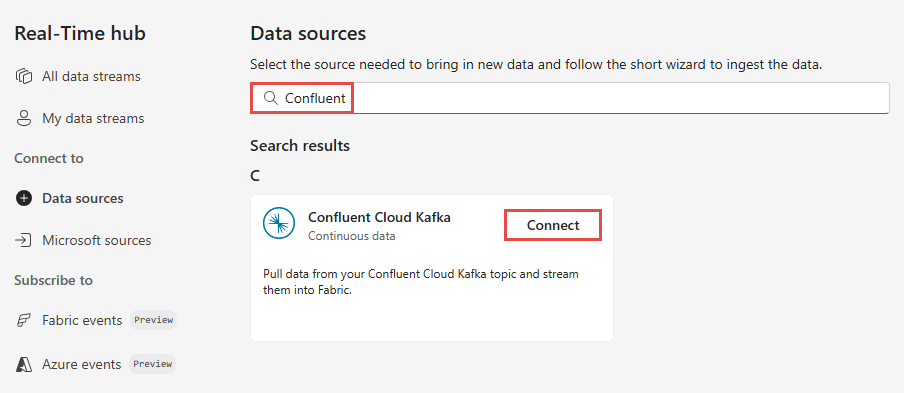
Om du vill skapa en anslutning till Confluent Cloud Kafka-källan väljer du Ny anslutning.
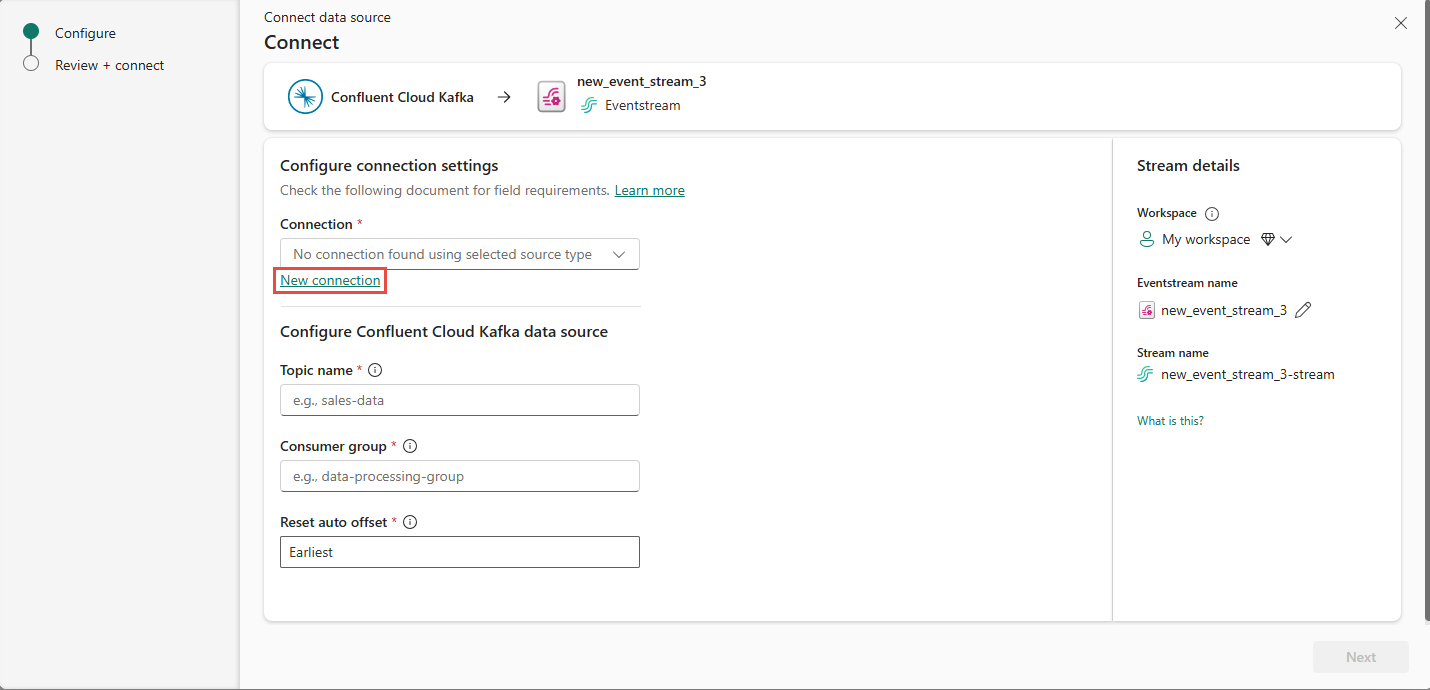
I avsnittet Anslutningsinställningar anger du Confluent Bootstrap Server. Gå till startsidan för Confluent Cloud, välj Klusterinställningar och kopiera adressen till bootstrap-servern.
Om du har en befintlig anslutning till Confluent-klustret i avsnittet Anslutningsautentiseringsuppgifter väljer du den i listrutan för Anslutning. Annars följer du dessa steg:
- Som Anslutningsnamn anger du ett namn för anslutningen.
- För Typ av autentisering kontrollerar du att Confluent Cloud Key har valts.
- För API-nyckel och API-nyckelhemlighet:
Gå till ditt Confluent Cloud.
Välj API-nycklar på sidomenyn.
Välj knappen Lägg till nyckel för att skapa en ny API-nyckel.
Kopiera API-nyckeln och hemligheten.
Klistra in dessa värden i fälten API Key och API Key Secret .
Välj Anslut
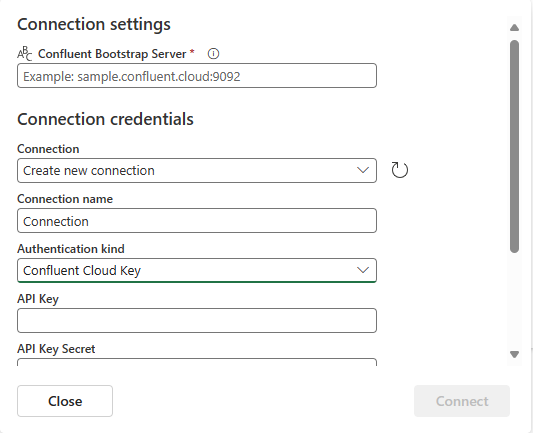
Bläddra för att se avsnittet Konfigurera Confluent-datakälla på sidan. Ange informationen för att slutföra konfigurationen av Confluent-datakällan.
- För Ämne anger du ett ämnesnamn från ditt Confluent Cloud. Du kan skapa eller hantera ditt ämne i Confluent Cloud Console.
- För konsumentgrupp anger du en konsumentgrupp för ditt Confluent Cloud. Det ger dig den dedikerade konsumentgruppen för att hämta händelserna från Confluent Cloud-klustret.
- För Inställningen Återställ automatisk förskjutning väljer du något av följande värden:
Tidigast – de tidigaste data som är tillgängliga från ditt Confluent-kluster
Senaste – de senaste tillgängliga data
Ingen – ställ inte in förskjutningen automatiskt.
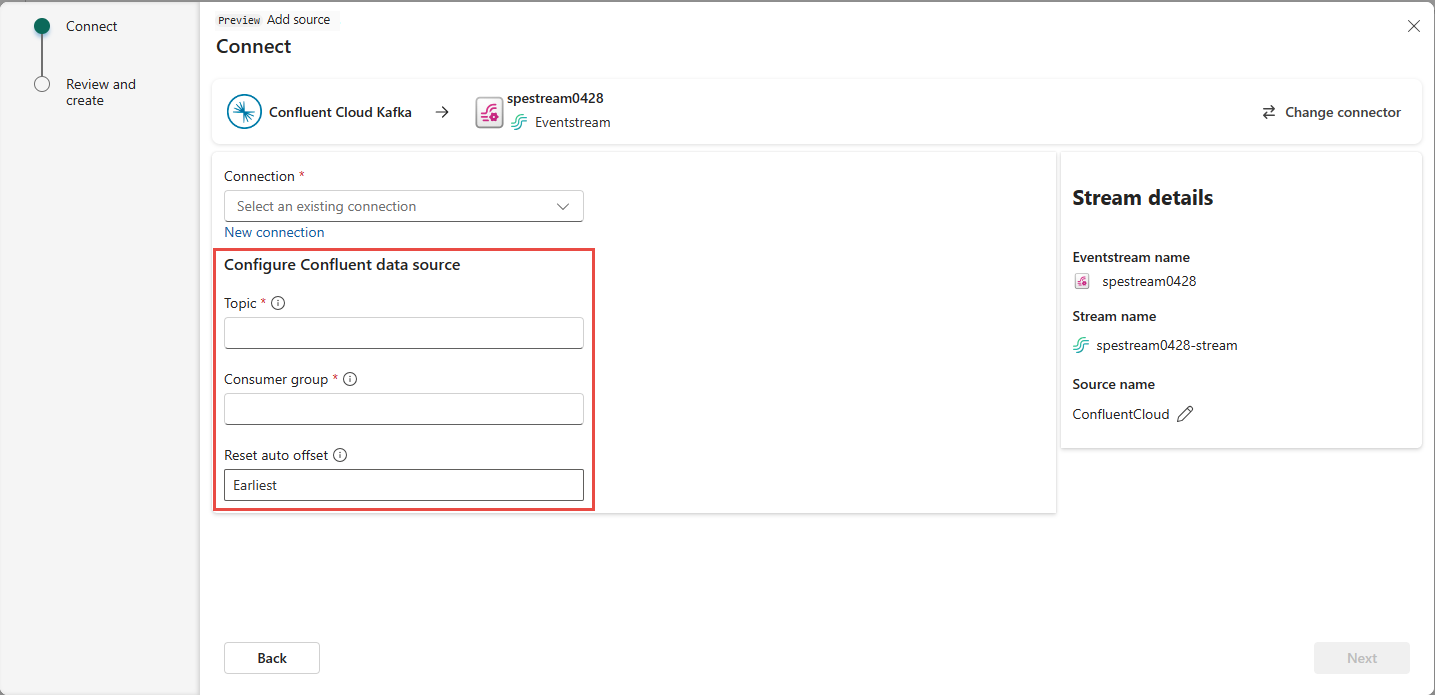
Gör följande i avsnittet Stream-information i den högra rutan:
Välj den arbetsyta där du vill spara anslutningen.
Ange ett namn för den händelseström som ska skapas åt dig.
Namnet på strömmen för realtidshubben genereras automatiskt åt dig.
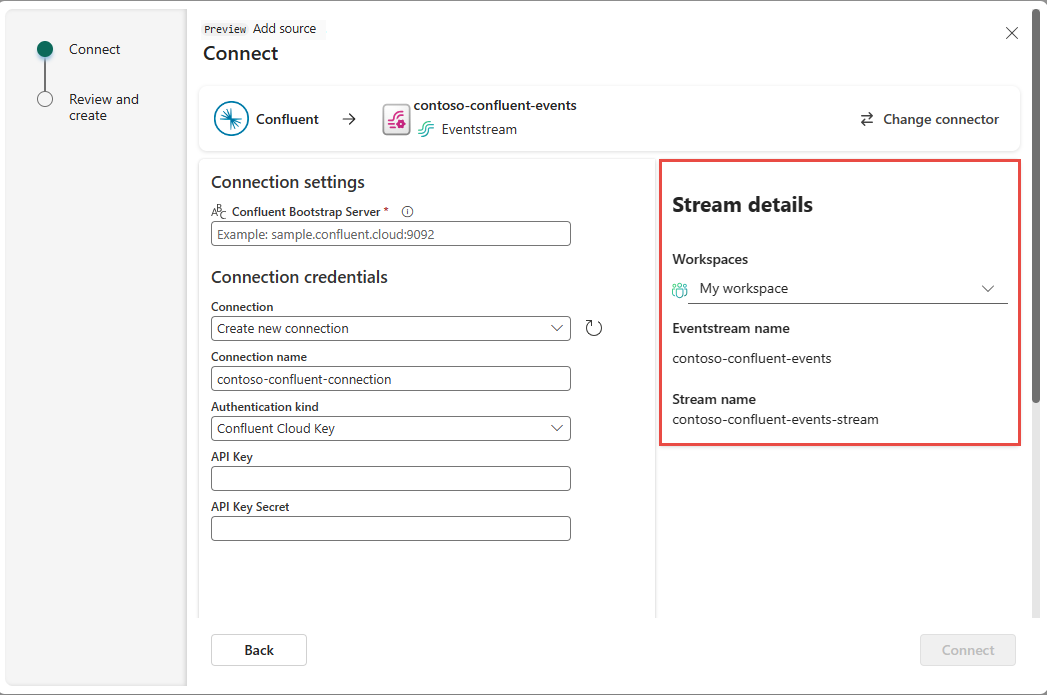
Välj Nästa.
På sidan Granska + anslut granskar du sammanfattningen och väljer sedan Anslut.
Visa information om dataström
På sidan Granska + anslut, om du väljer Öppna händelseström, öppnar guiden den händelseström som den skapade åt dig med den valda Confluent Cloud Kafka-källan. Stäng guiden genom att välja Stäng längst ned på sidan.
I Realtidshubben väljer du Alla dataströmmar. Om du vill se den nya dataströmmen uppdaterar du sidan Alla dataströmmar .
Detaljerade steg finns i Visa information om dataströmmar i fabric-realtidshubben.
Relaterat innehåll
Mer information om hur du använder dataströmmar finns i följande artiklar:
